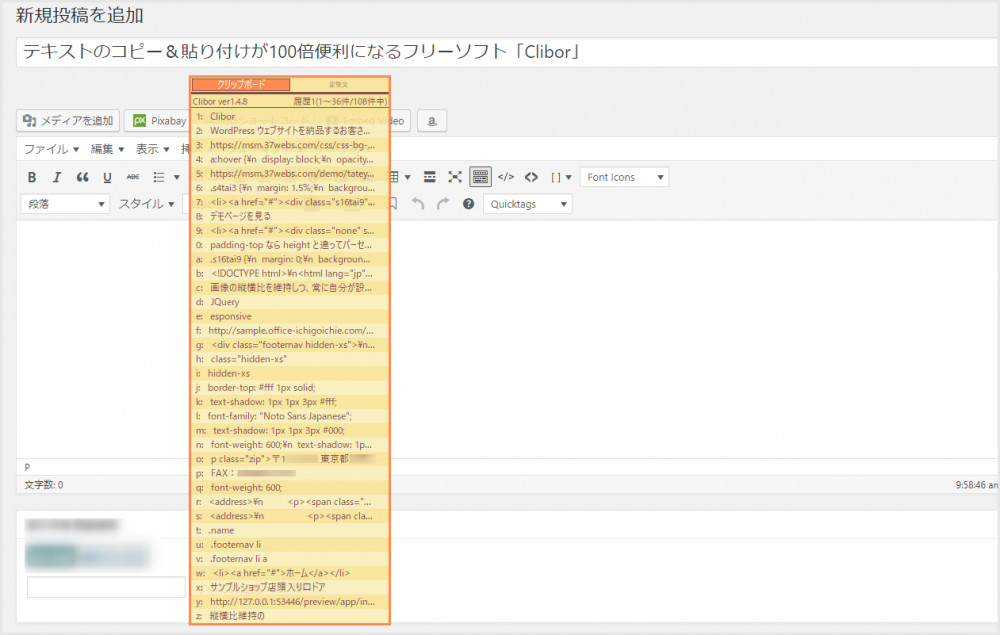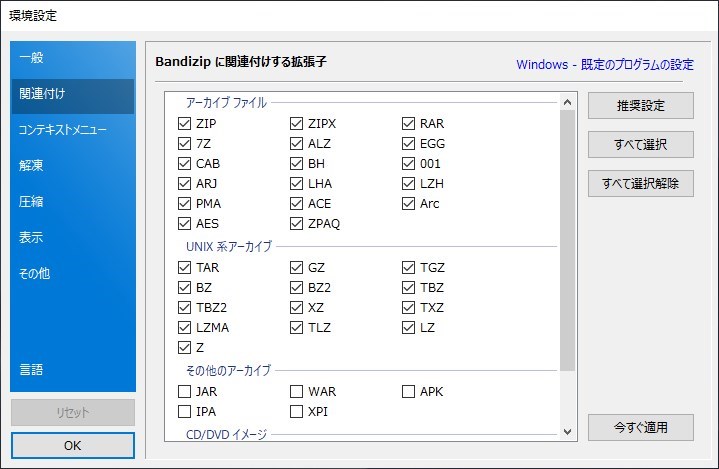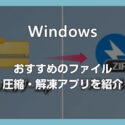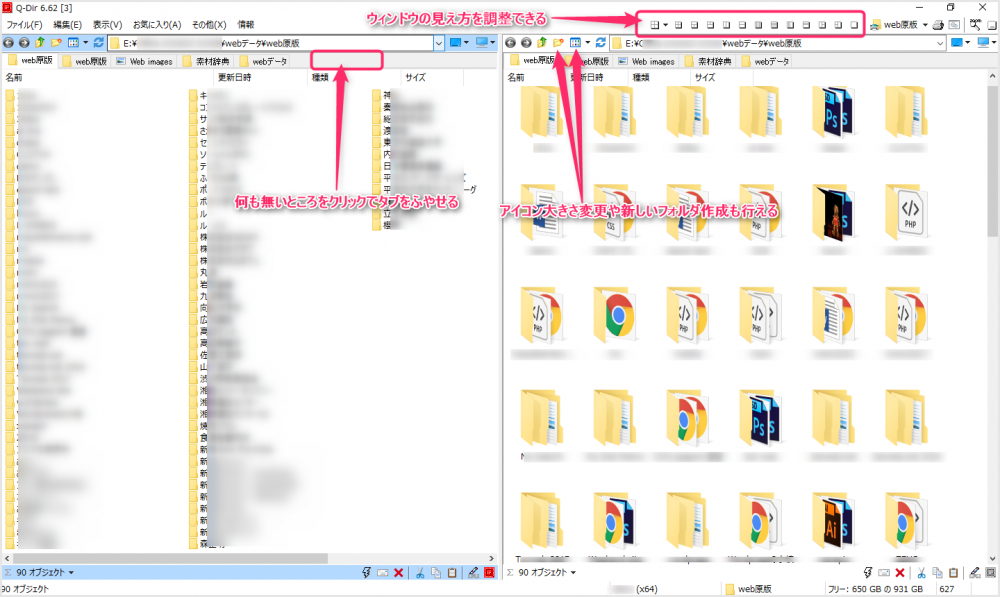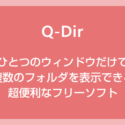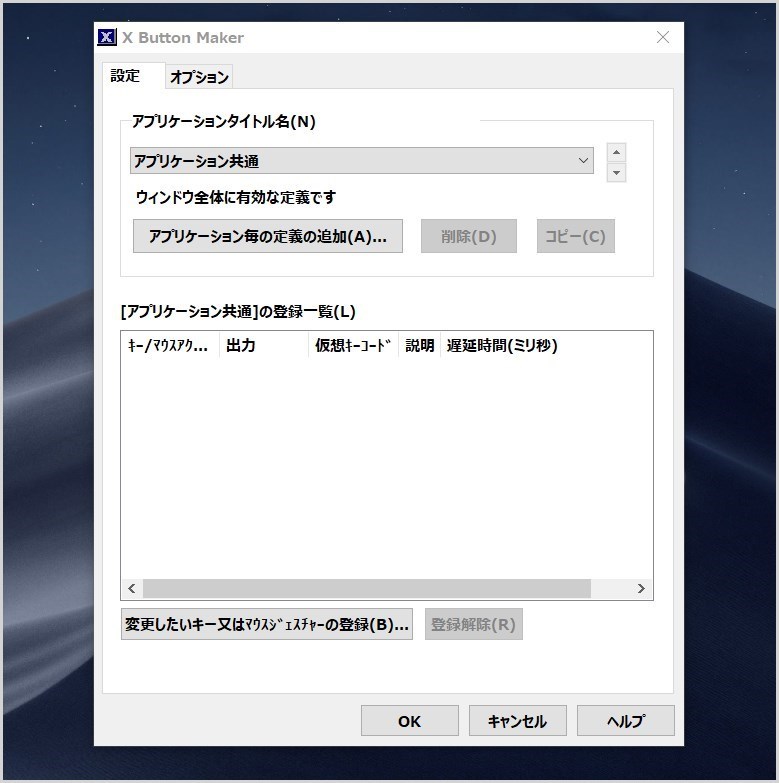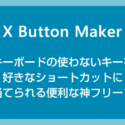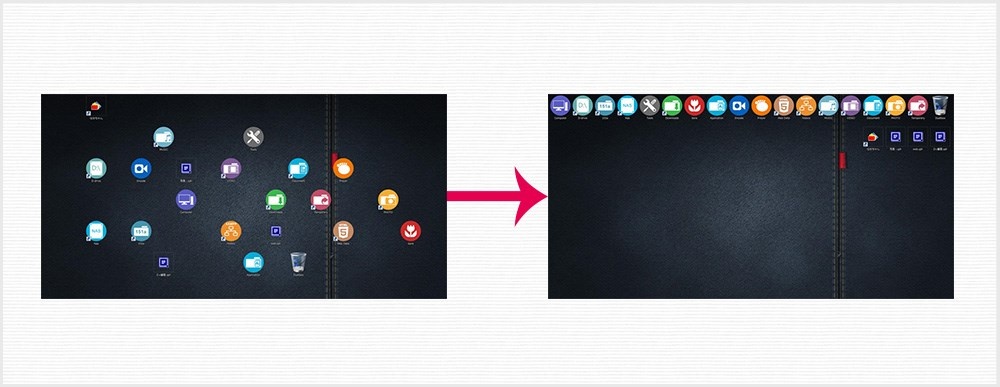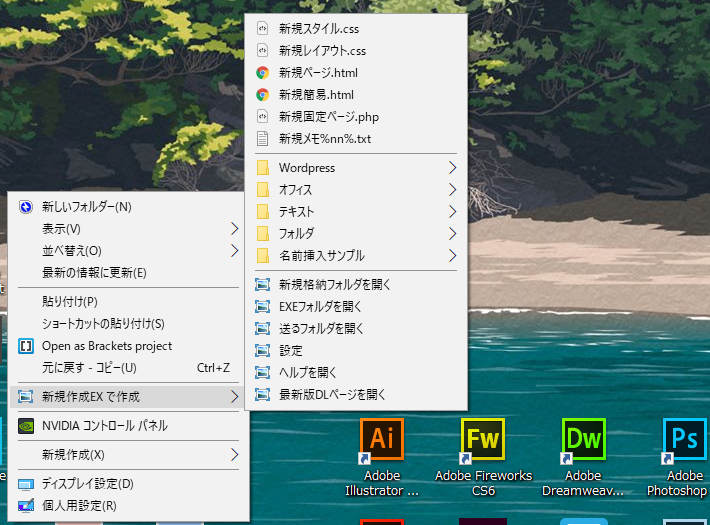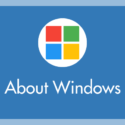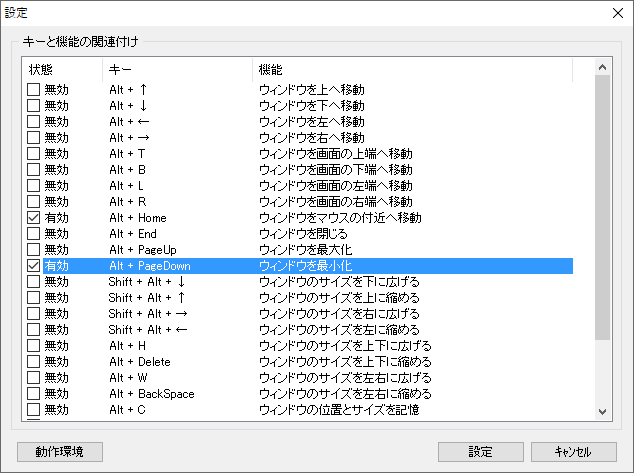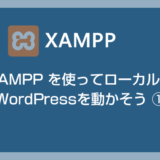どちらかといえばクリエイター寄りなのに Mac ではなく Windows をメイン PC として利用している Windows 大好きブロガーのキタムラです。こんにちは。
Windows パソコンを利用する上でのメリットのひとつに「豊富なフリーソフト」があります。Windows パソコンをもっと便利に効率的に運用するには、やはりフリーソフトをどれだけうまくつかえるか?
これ結構重要なポイントです。
今回は「ぼくが Windows パソコンを使うなら、必ず入れる超便利なフリーソフトを10点」ほど紹介します。ぼくにとって結構ガチなやつです!
目次
「Clibor」コピーしたテキストを記憶していつでも使える
通常、コピーしたテキストは、次に違うテキストをコピーすれば上書きされてしまいます。また前のテキストを貼り付けたいときには、再びコピーし直さなければなりません。
しかし、「Clibor(クリボー)」というフリーソフトを使うと、コピーしたテキストを自分が設定した上限まで記憶しておいてくれて、Ctrl キーを2回押せば、そこからいつでも引き出して貼り付けることができます。
普段、文章作成をやっているならこの凄さがわかるんじゃないでしょうか?
ぼくはこの Clibor が無いと、ブログ執筆もホームページ制作もやってられないくらいどっぷりと依存しております・・・神フリーソフトですね。
Clibor の使い方など詳しくは別記事で紹介しています。よかったらどうぞっ!!
「Speccy」PC の性能情報やストレージの寿命確認
パソコンの性能情報はほぼすべて網羅できる他、主要パーツの温度、HDD や SSD といったストレージの健康度(寿命)まで確認できるフリーソフト「Speccy(スペッキー)」。
CPU やマザーボードの温度が高すぎればどこかに故障がある、ストレージの状態が「危険」になっていれば壊れる前に安全にデータを移行して交換ができる。
こんな風に「Speccy」で定期的にパソコンを診てあげるのに役に立ちます。
パソコンにあまり詳しくないユーザーなら、Speccy を確認すれば、トラブル時に自分のパソコンの性能情報を的確に相談者や修理業者に伝えることができます。
これもぼくにとってはガチなフリーソフトですね。
Speccy のインストール方法や使い方などは、別記事で詳しく紹介しています。
「Bandizip」あらゆる拡張子に対応した圧縮・解凍ツール
Bandizip …かれこれ10年は使っているであろう「圧縮・解凍」のためのフリーソフト。
Windows デフォルトの圧縮・解凍機能はとても使えたもんじゃないですから、それ系のフリーソフトを入れるのはもはや必須なのです。
Bandizip は「RAR、7Z、LHZ」などなど様々な圧縮ファイルの拡張子を解凍することができ、ダブルクリックすれば即時解凍、圧縮ファイルのアイコンには拡張子の種類が記載されていたりとかなり重宝します。
また、Bandzip は Microsoft Store 経由の簡単インストールです。インストーラーが Microsoft Store ということは安全にインストールできるということでもあります。
インストール手順や使い方は別記事で詳しく紹介しています!
「Q-Dir」ひとつのウィンドウで複数のフォルダを表示
「Q-Dir」は起動すると「ひとつのウィンドウで複数のフォルダを表示できる」ぼくの中では最もガチな部類の神フリーソフトです。
フォルダをひとつ開いたら、そのフォルダウィンドウの中に自分が予め設定しておいたフォルダが全部表示されている・・・そんなことができる神フリーソフト(2度目)。
ブログを書く時には「ブログ執筆用 Q-Dir」を開き、ホームページ制作のときには「制作専用 Q-Dir」を開く…それらには専用の画像フォルダなど必ず使用するフォルダが一括で網羅されています。
これを便利と言わずしてなんと言おうか? ヤバイっす。
ダウンロードやインストール手順、詳しい使い方は別記事で紹介しています。
「X Button Maker」使わないキーを別キーに割り当てられる
キーボードでまったく使わないキーってありますよね?
例えば「無変換」や「変換」キーに「アプリケーションキー」など。
これらの普段全く使わない “死蔵キー” がよく使うキーボードショートカットキーになるとしたら、とても便利極まりないと思いませんか?
Windows には、パソコンのシステム設定をいじらないで、ソフトの機能だけでキーボードのキー効果を別の効果に変更できる便利なフリーソフトがあります。
キー変更が簡単にできるフリーソフトが「X Button Maker」です。
X Button Maker は Microsoft Store 経由の簡単インストールです。インストーラーが Microsoft Store ということは安全にインストールできるということでもあります。
詳しい使い方は別記事にて紹介しています。
「DesktopOK」配置が乱れたデスクトップアイコンを戻す
何かの拍子に突然デスクトップアイコンの順番がリセットされてしまった時に役に立つフリーソフト「DesktopOK」。
普段のデスクトップアイコンの配置を記憶させておき、アイコンが乱れたときにそれを呼び出して元に戻してくれるという仕組み。
使い時がそれなので、あまり使用頻度は高くありませんが、いざというときに便利です。ぼくはアイコンがリセットされるとてんやわんやになるのでコレ必須です!
詳しい使い方は別記事にて紹介しています。
「新規作成EX」任意の新規ファイルをいつでも作成できる
自分が予め作っておいた新規ファイルを登録(保存)して、いつでも右クリックメニューからそれらを新規ファイルとして使うことができる便利なフリーソフト「新規作成EX」
例えば、「仕事でよく使う Word 文章のフォーマット(書式などを予め設定済み等)を新規作成EX に登録保存しておいて、いつでもそのフォーマット済みのファイルを新規ファイルとして使う」など効率化できます。
ぼくは、HTML や CSS ファイルなど新規作成に必要なコードをあらかじめ入力しておいたファイルを登録保存したり、WordPress の PHP ファイルをすぐに呼び出すためなど便利に利用しています。
これ導入すると作業時間を思いのほか短縮できますよ。
別に難しくはないんですが、インストール方法と設定が少々特殊なので、使ってみたい方は別記事で紹介している導入手順を参考にすると良いと思います!
Windows のシステムフォントを一括で変更する
「Meiryo UI も大っきらい!!」という面白いネーミングのフリーソフト。
Windows 10 からフォルダなどのシステムフォントが「游ゴシック」になりました。個人的にですが、游ゴシックは「細くて薄くて見づらい」ので、ぼくの使っている PC は全てこのフリーソフトを使って「メイリオ」へ変更しいます。
パソコン内で使用されているフォントを全て一括変換できるので便利ですよ!
詳しい設定方法などの使い方は別記事にて紹介しています。
Windowsアクションのショートカットを任意設定できる
Windows の様々なアクションを行えるキーボードショートカットを任意で設定ができる便利なフリーソフト「Quick Windows」です。
ぼくはウィンドウの制御系だけ利用しています。例えば「ウィンドウの最小化」は最適なショートカットが Windows には無いのでそれを設定し、更にマウスのボタンにそれを設定して、マウスボタンだけでウィンドウの最小化ができるようにしています。
その他にも「ウィンドウを閉じる」もマウスで「☓」するのが面倒なので、Ctrl + W に設定しておいたりなど意外と汎用性が高い設定ができます。
詳しい設定方法や使い方は別記事にて紹介しています。
「仕分けちゃん」写真や動画を日付別に自動で仕分ける
デジカメやスマホで撮影した写真や動画を、複数選択して一括ドラッグ & ドロップすれば、自動的に日付フォルダを生成して日付別に仕分けしてくれる超超便利な神フリーソフト「仕分けちゃん」。
これほど便利な写真日付別仕分けソフトには出会ったことがないっす!
ぼくはこれ無しじゃ生きていけませんよホントに。
使い方はとても簡単なのですが、設定にクセがあります。別記事に詳しく手順を掲載しているので参考にしてください。
あとがき
今回は「ぼくが Windows パソコンを使うなら、必ず入れるガチな超役に立つフリーソフトを10点」紹介しました。
どれも Windows の操作が快適になる素晴らしいフリーソフトばかりですので、興味があるものありましたらぜひぜひ試してみてくださいねっ!!
・・・実はまだまだ紹介したいガチなフリーソフトはあるのですが、それはまたの機会にします。それではまたっ!